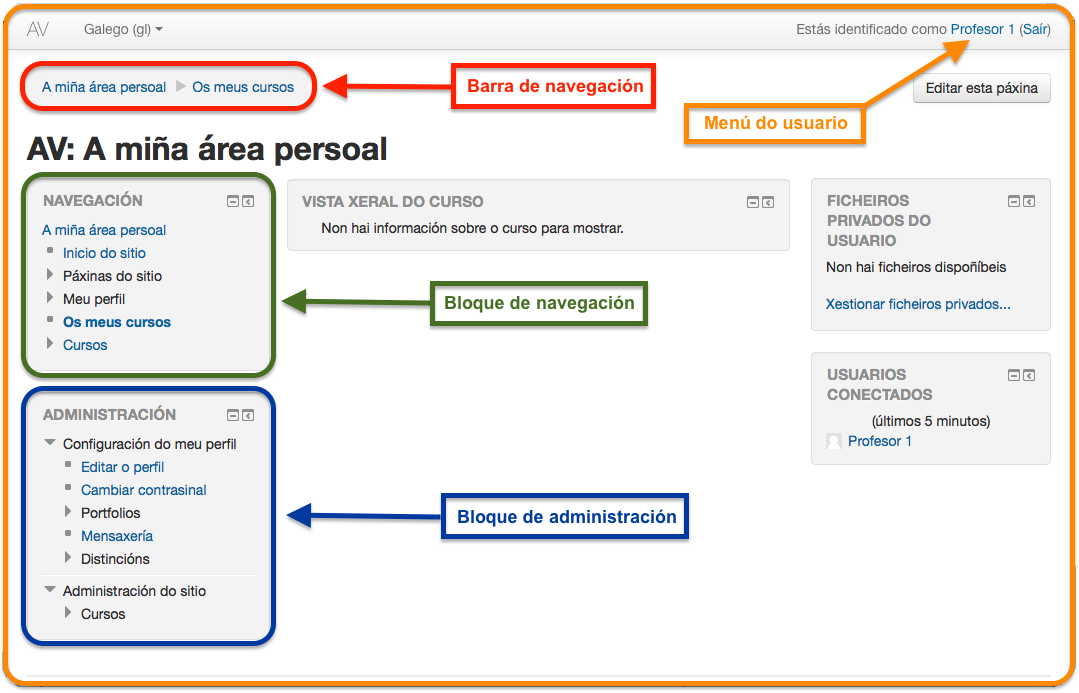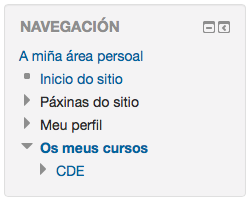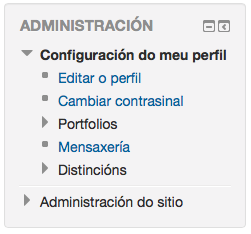|
A navegación entre os cursos e as seccións principais de Moodle realízase por medio do bloque de navegación, situado normalmente na primeira ou segunda posición da columna esquerda. Por exemplo, dende este bloque pódese pasar fácilmente dun curso a otro.
Ademáis, o bloque de administración situado tamén na columna esquerda, ten unha función fundamental para o profesor á hora de xestionar os recursos e as actividades dun curso, xa que ao acceder a algún deles recolle todas as opcións dispoñibles para configuralo e administralo.
Outro dos elementos que facilita o movemento dentro de Moodle é a barra de navegación.
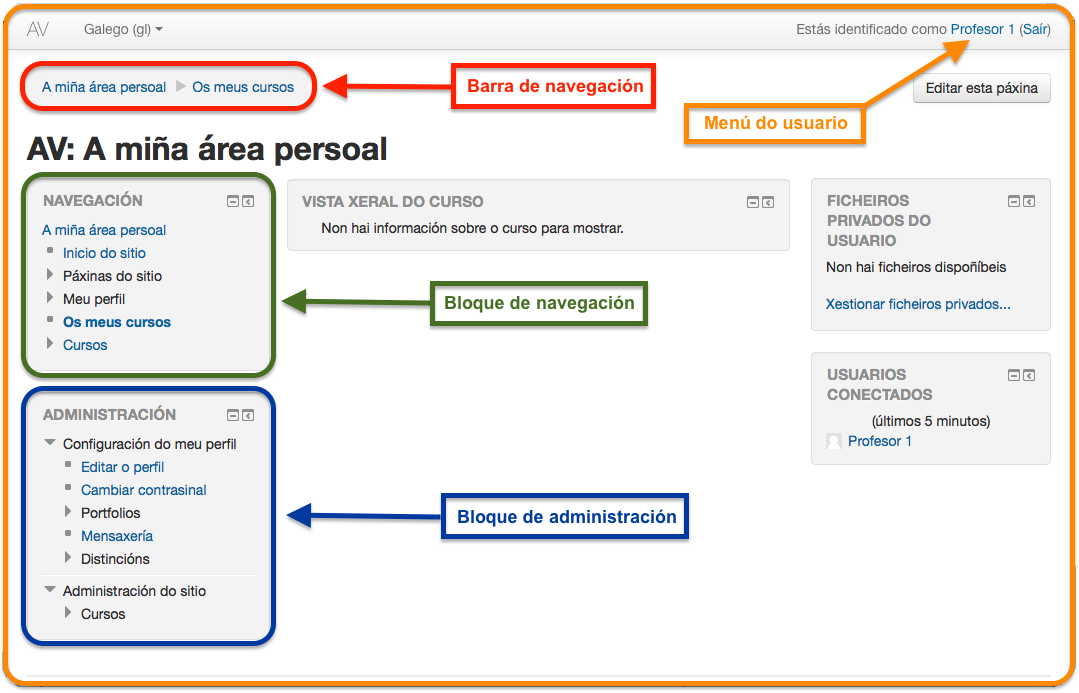 |
| Imaxe 2.2.1 Elementos principais da pantalla de Moodle |
A barra de navegación
A medida que se navega polas diferentes áreas da nosa aula virtual (AV) esta barra de navegación irá mostrando a ruta que identifica en qué pantalla estamos en cada momento, facilitando así que poidamos volver a páxinas anteriores. Pulsando sobre calquera dos enlaces que se mostran na barra de navegación podemos ir directamente á pantalla que identifica ese enlace. Sempre será preferible utilizar esta barra de navegación de Moodle en lugar dos botóns “atrás” e “adiante” do navegador web, que poderían xerar erros de visualización.
O menú do usuario
O nome do propio usuario, situado na esquina superior dereita da pantalla, serve como enlace directo ao menú "O meu perfil" situado no bloque de navegación. Trátase dun acceso rápido á área persoal do usuario.
O bloque de navegación
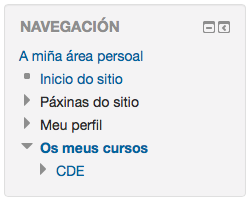 |
| Imaxe 2.2.2 Bloque "Navegación" |
- A miña área persoal
Mostra a páxina persoal do usuario, na que aparecen os cursos aos que ten acceso e o estado das actividades que hai neles.
- Inicio do sitio
Este é un enlace á páxina principal de Moodle, da aula virtual.
- Páxinas do sitio
Aqui podemos atopar algunhas das páxinas accesibles para todos os usuarios desta aula virtual, como por exemplo o calendario, novas, avisos do sitio, etiquetas.
- O meu perfil
Mostra información relevante sobre o perfil do propio usuario. Tamén da acceso ás mensaxes dos foros nos que participa o usuario e ao espazo persoal de almacenamento do ficheiros.
- Os meus cursos
Mostra os cursos nos que está participando actualmente o usuario
- Cursos
Presenta a lista de cursos activados e visibles na aula virtual
O bloque de administración
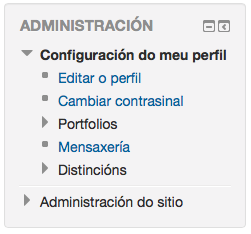 |
| Imaxe 2.2.3 Bloque "Administración" |
- Configuración do meu perfil
Ofrece todas as opcións dispoñibles para editar o perfil do usuario, cambiar o contrasinal e xestionar a mensaxería do propio usuario
- Administración do sitio (administración do curso)
Para os profesores (non administradores) o menú de administración permite acceder ás opcións de engadir novos cursos ou editalos, así como a todas as opcións de configuración dos cursos xa creados polo propio usuario.
Se o usuario é un administrador da aula virtual, este menú cambia e mostra as opcións de administración do sitio.
Cando o profesor accede a unha actividade ou a un recurso, neste menú de administración móstranse as opcións dispoñibles para editar e configurar esa actividade.
|